Che cosa è "Si consiglia di rimuovere i file inutili"?
Il pop-up "Si consiglia di rimuovere i file inutili" appartiene a una truffa di supporto tecnico falsa che sta attualmente circolando sul web. Il pop-up viene visualizzato sullo schermo del tuo dispositivo dopo averlo abilitato le notifiche push da un sito web sospetto casuale. In questo caso, il sito web è groukaughee.net, ma una volta che viene rilevato dai motori di sicurezza, i truffatori passeranno a un altro.
È anche degno di nota che sia gli utenti di dispositivi mobili che quelli di computer sono inclini a tali truffe, così come i browser più diffusi, e.g. Cromo, Safari, Bordo. Secondo i nostri rapporti, attualmente gli utenti Chrome su Android sono interessati dal “Rimozione dei file inutili è consigliato” pop-up.
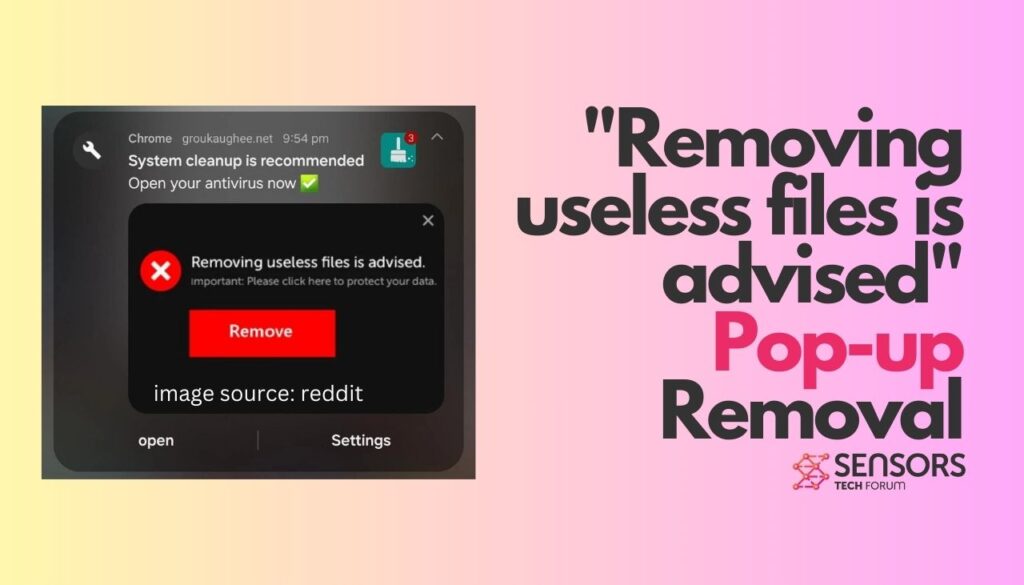
Sommario minaccia
| Nome | "Rimozione dei file inutili è consigliato" |
| Tipo | Supporto tecnico Scam |
| Tempo di rimozione | Circa 15 minuti per scansionare l'intero sistema e rimuovere eventuali minacce scoperte |
| Detection Tool |
Verifica se il tuo sistema è stato interessato da malware
Scarica
Strumento di rimozione malware
|
Stop “Rimozione dei file inutili è consigliato” Pop-up su Chrome su Android
Se stai vedendo un falso “Rimozione dei file inutili è consigliato” pop-up da un sito come groukaughee.net su Chrome su Android, è probabile che sia il risultato di una truffa di supporto tecnico progettata per indurti a compiere azioni indesiderate. Ecco come puoi fermare i pop-up:
-
Chiudi il pop-up o la scheda:
- Non interagire con il pop-up (es, non cliccare su nessun pulsante o link).
- Chiudere la scheda toccando l'icona Icona della scheda (di solito un quadrato con un numero sopra) e poi facendo scorrere via la scheda sospetta.
-
Cancella i dati di navigazione di Chrome:
- Aperto Cromo.
- Clicca il tre punti nell'angolo in alto a destra.
- Vai a Storia > Cancella dati di navigazione.
- scegliere Sempre nell'intervallo di tempo.
- Dai un'occhiata Cookie e dati del sito, immagini e file memorizzati nella cache, e Cronologia esplorazioni.
- Rubinetto Eliminare i dati.
-
Blocca le notifiche dai siti sospetti:
- Aperto Cromo.
- Clicca il tre punti nell'angolo in alto a destra > Impostazioni.
- Vai a Impostazioni del sito > notifiche.
- Sotto Consentito, rivedere e bloccare tutti i siti sospetti o sconosciuti.
- Tocca il sito (es, groukaughee.net) e selezionare Bloccare o Rimuovere.
-
Disattivare i pop-up e i reindirizzamenti:
- Aperto Cromo.
- Clicca il tre punti nell'angolo in alto a destra > Impostazioni.
- Vai a Impostazioni del sito > Pop-up e reindirizzamento.
- Assicurati che questa impostazione sia attivata spento.
-
Ripristina le impostazioni di Chrome (Se necessario):
- Aperto Cromo.
- Clicca il tre punti nell'angolo in alto a destra > Impostazioni.
- Scorri verso il basso e tocca Ripristina le impostazioni (se disponibile).
- Selezionare Ripristina le impostazioni ai valori predefiniti originali per reimpostare Chrome senza perdere i segnalibri o le password salvate.
-
Controlla le app sospette:
- Vai a Impostazioni sul tuo telefono Android.
- Navigare verso Apps o Gestione delle app.
- Controlla le app installate per individuare eventuali elementi sospetti o non familiari. Se trovi qualcosa di strano, disinstallarlo.
-
Esegui una scansione antivirus:
- Se possibile, utilizzare un'app antivirus per dispositivi mobili affidabile per eseguire la scansione del dispositivo alla ricerca di malware o app indesiderate.
Regola le impostazioni del tuo browser per proteggerti da “Rimozione dei file inutili è consigliato” Pop-up
Per fornire una protezione aggiuntiva contro truffe e siti Web dannosi come groukaughee.net, la regolazione delle impostazioni del browser è un passaggio fondamentale. Tutti i principali browser dispongono di impostazioni progettate per proteggere gli utenti, e sapere come configurarli può migliorare la sicurezza della tua navigazione. Ecco alcuni suggerimenti generali:
- Blocca i popup: Assicurati che la funzione di blocco popup sia abilitata nelle impostazioni del tuo browser. Ciò impedisce la visualizzazione di annunci indesiderati e potenziali popup di truffe.
- Avviso sito Web fraudolento: Attiva la funzione che ti avvisa in caso di siti web sospetti o fraudolenti. Questo può avvisarti prima di accedere a un sito potenzialmente dannoso.
- Scarica Protezione: Abilita le impostazioni che scansionano i download alla ricerca di minacce prima di salvarli sul tuo computer. Molti browser moderni dispongono di funzionalità di sicurezza integrate che offrono questo livello di protezione.
- Impostazioni della privacy: Controlla e modifica le impostazioni sulla privacy del tuo browser per ridurre al minimo la condivisione dei dati. Limitare i cookie e i dati dei siti può ridurre il tracciamento e il rischio di furto di dati.
Si consiglia inoltre di utilizzare strumenti e software di sicurezza avanzati per migliorare la protezione contro le minacce legate al browser.. Per esempio, l'implementazione di soluzioni di sicurezza come SpyHunter può fornire una protezione completa contro il malware, ransomware, e altre minacce informatiche. Gli strumenti di sicurezza che offrono protezione in tempo reale e aggiornamenti frequenti possono rivelarsi risorse inestimabili nella difesa dalle tattiche in continua evoluzione utilizzate dai criminali informatici.
“Rimozione dei file inutili è consigliato” Passaggi per la rimozione dei pop-up
La guida alla rimozione riportata di seguito fornisce passaggi dettagliati su come rimuovere questi falsi pop-up e impedire che vengano visualizzati in futuro. Puoi scegliere il tutorial più adatto al tuo problema – in base al tuo sistema operativo e browser. Ricorda che è sempre consigliabile eseguire una scansione anti-malware, anche quando si tratta di truffe basate sul browser.
- Windows
- Mac OS X
- Google Chrome
- Mozilla Firefox
- Microsoft Edge
- Safari
- Internet Explorer
- Interrompi i popup push
Come rimuovere "Rimozione dei file inutili è consigliato" da Windows.
Passo 1: Scansione per "Rimozione dei file inutili è consigliato" con lo strumento SpyHunter Anti-Malware



Passo 2: Avvia il PC in modalità provvisoria





Passo 3: Disinstallare "Rimozione dei file inutili è consigliato" e relativo software da Windows
Passaggi di disinstallazione per Windows 11



Passaggi di disinstallazione per Windows 10 e versioni precedenti
Ecco un metodo in pochi semplici passi che dovrebbero essere in grado di disinstallare maggior parte dei programmi. Non importa se si utilizza Windows 10, 8, 7, Vista o XP, quei passi otterrà il lavoro fatto. Trascinando il programma o la relativa cartella nel cestino può essere un molto cattiva decisione. Se lo fai, frammenti di programma vengono lasciati, e che possono portare al lavoro instabile del PC, errori con le associazioni di tipo file e altre attività spiacevoli. Il modo corretto per ottenere un programma dal computer è di disinstallarlo. Per fare questo:


 Seguire le istruzioni di cui sopra e vi disinstallare correttamente maggior parte dei programmi.
Seguire le istruzioni di cui sopra e vi disinstallare correttamente maggior parte dei programmi.
Passo 4: Pulisci tutti i registri, Created by "Rimozione dei file inutili è consigliato" sul PC.
I registri di solito mirati di macchine Windows sono i seguenti:
- HKEY_LOCAL_MACHINE Software Microsoft Windows CurrentVersion Run
- HKEY_CURRENT_USER Software Microsoft Windows CurrentVersion Run
- HKEY_LOCAL_MACHINE Software Microsoft Windows CurrentVersion RunOnce
- HKEY_CURRENT_USER Software Microsoft Windows CurrentVersion RunOnce
È possibile accedere aprendo l'editor del registro di Windows e l'eliminazione di tutti i valori, creato da "Rimozione dei file inutili è consigliato" Là. Questo può accadere seguendo la procedura sotto:


 Mancia: Per trovare un valore virus creato, è possibile fare clic destro su di esso e fare clic su "Modificare" per vedere quale file è impostato per funzionare. Se questa è la posizione file del virus, rimuovere il valore.
Mancia: Per trovare un valore virus creato, è possibile fare clic destro su di esso e fare clic su "Modificare" per vedere quale file è impostato per funzionare. Se questa è la posizione file del virus, rimuovere il valore.
Guida alla rimozione dei video per "Rimozione dei file inutili è consigliato" (Windows).
Liberarsi di "Rimozione dei file inutili è consigliato" da Mac OS X.
Passo 1: Disinstallare "Rimozione dei file inutili è consigliato" e rimuovere i file e gli oggetti correlati





Il Mac ti mostrerà un elenco di elementi che si avvia automaticamente quando si accede. Cercare eventuali applicazioni sospette identici o simili a "Rimozione dei file inutili è consigliato". Controllare l'applicazione che si desidera interrompere l'esecuzione automatica e quindi selezionare sul Meno ("-") icona per nasconderlo.
- Vai a mirino.
- Nella barra di ricerca digitare il nome della app che si desidera rimuovere.
- Al di sopra della barra di ricerca cambiare i due menu a tendina per "File di sistema" e "Sono inclusi" in modo che è possibile vedere tutti i file associati con l'applicazione che si desidera rimuovere. Tenete a mente che alcuni dei file non possono essere correlati al app in modo da essere molto attenti che i file si elimina.
- Se tutti i file sono correlati, tenere il ⌘ + A per selezionare loro e poi li di auto "Trash".
Nel caso in cui non è possibile rimuovere "Rimozione dei file inutili è consigliato" via Passo 1 sopra:
Nel caso in cui non è possibile trovare i file dei virus e gli oggetti nelle applicazioni o altri luoghi che abbiamo sopra riportati, si può cercare manualmente per loro nelle Biblioteche del Mac. Ma prima di fare questo, si prega di leggere il disclaimer qui sotto:



Puoi ripetere la stessa procedura con il seguente altro Biblioteca directory:
→ ~ / Library / LaunchAgents
/Library / LaunchDaemons
Mancia: ~ è lì apposta, perché porta a più LaunchAgents.
Passo 2: Ricercare e rimuovere "Rimozione dei file inutili è consigliato" file dal tuo Mac
Quando si trovano ad affrontare problemi sul vostro Mac come un risultato di script e programmi come indesiderati "Rimozione dei file inutili è consigliato", il modo consigliato di eliminare la minaccia è quello di utilizzare un programma anti-malware. SpyHunter per Mac offre funzionalità di sicurezza avanzate insieme ad altri moduli che miglioreranno la sicurezza del tuo Mac e la proteggeranno in futuro.
Guida alla rimozione dei video per "Rimozione dei file inutili è consigliato" (Mac)
Rimuovere "Rimozione dei file inutili è consigliato" da Google Chrome.
Passo 1: Avvia Google Chrome e apri il menu a discesa

Passo 2: Spostare il cursore sopra "Strumenti" e poi dal menu esteso scegliere "Estensioni"

Passo 3: Dal aperto "Estensioni" menu di individuare l'estensione indesiderata e fare clic sul suo "Rimuovere" pulsante.

Passo 4: Dopo l'estensione viene rimossa, riavviare Google Chrome chiudendo dal rosso "X" pulsante in alto a destra e iniziare di nuovo.
Cancellare "Rimozione dei file inutili è consigliato" da Mozilla Firefox.
Passo 1: Avviare Mozilla Firefox. Aprire la finestra del menu:

Passo 2: Selezionare il "Componenti aggiuntivi" icona dal menu.

Passo 3: Selezionare l'estensione indesiderata e fare clic su "Rimuovere"

Passo 4: Dopo l'estensione viene rimossa, riavviare Mozilla Firefox chiudendo dal rosso "X" pulsante in alto a destra e iniziare di nuovo.
Disinstallare "Rimozione dei file inutili è consigliato" da Microsoft Edge.
Passo 1: Avviare il browser Edge.
Passo 2: Apri il menu a tendina facendo clic sull'icona nell'angolo in alto a destra.

Passo 3: Dal menu a discesa selezionare "Estensioni".

Passo 4: Scegli l'estensione dannosa sospetta che desideri rimuovere, quindi fai clic sull'icona a forma di ingranaggio.

Passo 5: Rimuovere l'estensione dannosa scorrendo verso il basso e quindi facendo clic su Disinstalla.

Rimuovere "Rimozione dei file inutili è consigliato" da Safari
Passo 1: Avvia l'app Safari.
Passo 2: Dopo avere posizionato il cursore del mouse nella parte superiore dello schermo, fai clic sul testo di Safari per aprire il suo menu a discesa.
Passo 3: Dal menu, clicca su "Preferenze".

Passo 4: Dopo di che, seleziona la scheda "Estensioni".

Passo 5: Fare clic una volta sulla estensione che si desidera rimuovere.
Passo 6: Fare clic su "Disinstalla".

Una finestra pop-up che chiede conferma per disinstallare l'estensione. Selezionare 'Uninstall' di nuovo, e la "Rimozione dei file inutili è consigliato" saranno rimossi.
Eliminare "Rimozione dei file inutili è consigliato" da Internet Explorer.
Passo 1: Avviare Internet Explorer.
Passo 2: Fare clic sull'icona a forma di ingranaggio denominata "Strumenti" per aprire il menu a discesa e selezionare "Gestisci componenti aggiuntivi"

Passo 3: Nella finestra "Gestisci componenti aggiuntivi".

Passo 4: Seleziona l'estensione che desideri rimuovere, quindi fai clic su "Disabilita". Una finestra pop-up apparirà per informarvi che si sta per disattivare l'estensione selezionata, e alcuni altri componenti aggiuntivi potrebbero essere disattivate pure. Lasciare tutte le caselle selezionate, e fai clic su "Disabilita".

Passo 5: Dopo l'estensione indesiderato è stato rimosso, riavvia Internet Explorer chiudendolo dal pulsante rosso "X" situato nell'angolo in alto a destra e riavvialo.
Rimuovi le notifiche push dai tuoi browser
Disattiva le notifiche push da Google Chrome
Per disabilitare eventuali notifiche push dal browser Google Chrome, si prega di seguire i passi di seguito:
Passo 1: Vai a Impostazioni in Chrome.

Passo 2: In Impostazioni, selezionare “Impostazioni avanzate":

Passo 3: Fare clic su "Le impostazioni del contenuto":

Passo 4: Aperto "notifiche":

Passo 5: Fare clic sui tre punti e scegliere Blocca, Modificare o rimuovere le opzioni:

Rimuovere le notifiche push su Firefox
Passo 1: Vai a Opzioni di Firefox.

Passo 2: Vai alle impostazioni", digitare "notifiche" nella barra di ricerca e fare clic "Impostazioni":

Passo 3: Fai clic su "Rimuovi" su qualsiasi sito in cui desideri che le notifiche vengano eliminate e fai clic su "Salva modifiche"

Interrompi le notifiche push su Opera
Passo 1: In Opera, stampa ALT + P per andare su Impostazioni.

Passo 2: In Setting search, digitare "Contenuto" per accedere alle impostazioni del contenuto.

Passo 3: Notifiche aperte:

Passo 4: Fai lo stesso che hai fatto con Google Chrome (spiegato di seguito):

Elimina le notifiche push su Safari
Passo 1: Apri le preferenze di Safari.

Passo 2: Scegli il dominio da cui ti piacciono i push pop-up e passa a "Negare" da parte di "permettere".
"Rimozione dei file inutili è consigliato"-FAQ
Che cosa è "Rimozione dei file inutili è consigliato"?
Il "Rimozione dei file inutili è consigliato" la minaccia è adware o virus redirect del browser.
Potrebbe rallentare notevolmente il computer e visualizzare annunci pubblicitari. L'idea principale è che le tue informazioni vengano probabilmente rubate o che più annunci vengano visualizzati sul tuo dispositivo.
I creatori di tali app indesiderate lavorano con schemi pay-per-click per fare in modo che il tuo computer visiti siti Web rischiosi o diversi tipi che potrebbero generare loro fondi. Questo è il motivo per cui non si preoccupano nemmeno dei tipi di siti Web visualizzati negli annunci. Questo rende il loro software indesiderato indirettamente rischioso per il tuo sistema operativo.
Quali sono i sintomi di "Rimozione dei file inutili è consigliato"?
Ci sono diversi sintomi da cercare quando questa particolare minaccia e anche le app indesiderate in generale sono attive:
Sintomo #1: Il tuo computer potrebbe rallentare e avere scarse prestazioni in generale.
Sintomo #2: Hai delle barre degli strumenti, componenti aggiuntivi o estensioni sui browser Web che non ricordi di aver aggiunto.
Sintomo #3: Vedi tutti i tipi di annunci, come i risultati di ricerca supportati da pubblicità, pop-up e reindirizzamenti per apparire casualmente.
Sintomo #4: Vedi le app installate sul tuo Mac in esecuzione automaticamente e non ricordi di averle installate.
Sintomo #5: Vedi processi sospetti in esecuzione nel tuo Task Manager.
Se vedi uno o più di questi sintomi, quindi gli esperti di sicurezza consigliano di controllare la presenza di virus nel computer.
Quali tipi di programmi indesiderati esistono?
Secondo la maggior parte dei ricercatori di malware ed esperti di sicurezza informatica, le minacce che attualmente possono colpire il tuo dispositivo possono essere software antivirus non autorizzato, adware, browser hijacker, clicker, ottimizzatori falsi e qualsiasi forma di PUP.
Cosa fare se ho un "virus" come "Rimozione dei file inutili è consigliato"?
Con poche semplici azioni. Innanzitutto, è imperativo seguire questi passaggi:
Passo 1: Trova un computer sicuro e collegalo a un'altra rete, non quello in cui è stato infettato il tuo Mac.
Passo 2: Cambiare tutte le password, a partire dalle tue password e-mail.
Passo 3: consentire autenticazione a due fattori per la protezione dei tuoi account importanti.
Passo 4: Chiama la tua banca a modificare i dati della carta di credito (codice segreto, eccetera) se hai salvato la tua carta di credito per acquisti online o hai svolto attività online con la tua carta.
Passo 5: Assicurati che chiama il tuo ISP (Provider o operatore Internet) e chiedi loro di cambiare il tuo indirizzo IP.
Passo 6: Cambia il tuo Password Wi-Fi.
Passo 7: (Opzionale): Assicurati di scansionare tutti i dispositivi collegati alla tua rete alla ricerca di virus e ripeti questi passaggi per loro se sono interessati.
Passo 8: Installa anti-malware software con protezione in tempo reale su ogni dispositivo che hai.
Passo 9: Cerca di non scaricare software da siti di cui non sai nulla e stai alla larga siti web di bassa reputazione generalmente.
Se segui questi consigli, la tua rete e tutti i dispositivi diventeranno significativamente più sicuri contro qualsiasi minaccia o software invasivo delle informazioni e saranno privi di virus e protetti anche in futuro.
Come funziona "Rimozione dei file inutili è consigliato" Lavoro?
Una volta installato, "Rimozione dei file inutili è consigliato" può raccogliere dati utilizzando tracker. Questi dati riguardano le tue abitudini di navigazione sul web, come i siti web che visiti e i termini di ricerca che utilizzi. Viene quindi utilizzato per indirizzarti con annunci pubblicitari o per vendere le tue informazioni a terzi.
"Rimozione dei file inutili è consigliato" possono anche scaricare altro software dannoso sul tuo computer, come virus e spyware, che può essere utilizzato per rubare le tue informazioni personali e mostrare annunci rischiosi, che potrebbero reindirizzare a siti di virus o truffe.
È "Rimozione dei file inutili è consigliato" Malware?
La verità è che i PUP (adware, browser hijacker) non sono virus, ma potrebbe essere altrettanto pericoloso poiché potrebbero mostrarti e reindirizzarti a siti Web di malware e pagine di truffe.
Molti esperti di sicurezza classificano i programmi potenzialmente indesiderati come malware. Ciò è dovuto agli effetti indesiderati che i PUP possono causare, come la visualizzazione di annunci intrusivi e la raccolta di dati dell'utente senza la conoscenza o il consenso dell'utente.
Riguardo a "Rimozione dei file inutili è consigliato" Ricerca
I contenuti che pubblichiamo su SensorsTechForum.com, Questo "Rimozione dei file inutili è consigliato" guida alla rimozione inclusa, è il risultato di ricerche approfondite, duro lavoro e la dedizione del nostro team per aiutarti a rimuovere lo specifico, problema relativo all'adware, e ripristinare il browser e il sistema informatico.
Come abbiamo condotto la ricerca su "Rimozione dei file inutili è consigliato"?
Si prega di notare che la nostra ricerca si basa su un'indagine indipendente. Siamo in contatto con ricercatori di sicurezza indipendenti, grazie al quale riceviamo aggiornamenti quotidiani sugli ultimi malware, adware, e definizioni di browser hijacker.
Inoltre, la ricerca dietro "Rimozione dei file inutili è consigliato" la minaccia è supportata da VirusTotal.
Per comprendere meglio questa minaccia online, si prega di fare riferimento ai seguenti articoli che forniscono dettagli informati.


